Cara Menjumlahkan di Excel dengan cepat – Microsoft Excel adalah sebuah program atau perangkat lunak pengolahan dan analisis data memiliki sifat numerik.
Sedangkan cara kerjadari produk Microsoft yang satu ini pun disebut lebih rumit bila dibandingkan dengan Microsoft Word.
Karena Microsoft Excel mempunyai lembar kerja berupa spreadsheet atau kumpulan sel yang disusun menjadi baris dan kolom.
Sementara untuk penyajian data di spreadsheet tersebut, bisa dilakukan dalam bentuk tabel, diagram, atau grafik bergaris.
Microsoft Excel sendiri memiliki berbagai fitur menarik, yang bisa digunakan oleh para penggunanya.
Salah satu fiturnya yang bisa digunakan dalam Microsoft Excel adalah penjumlahan data dalam berbagai skala, baik besar ataupun kecil.
Sehingga saat Anda menggunakan Microsoft Excel, maka tak perlu lagi melakukan penjumlahan data secara manual yang kemungkinan berpotensi lebih tinggi untuk mengalami kesalahan.
Namun, masih banyak para pengguna Microsoft Excel yang belum tahu bagaimana cara untuk menggunakan fitur penjumlahan tersebut.
Padahal fitur penjumlahan tersebut bisa digunakan dengan mudah dan cepat, asalkan Anda sudah mengetahui dasar-dasarnya.
Nah, berikut ini kami bagikan cara menjumlahkan di Excel dengan cepat yang bisa dipelajari dan diterapkan.
Manfaat Microsoft Excel
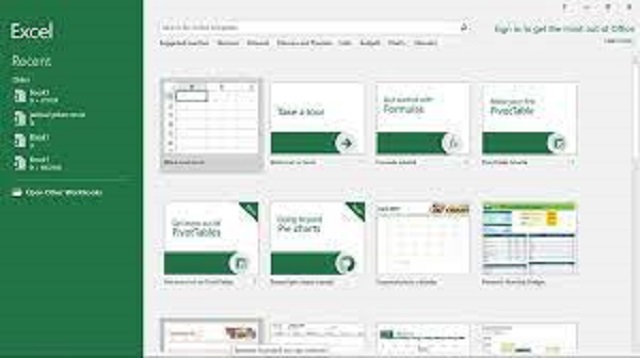 |
| Manfaat Microsoft Excel |
Manfaat Microsoft Excel yang paling mendasar adalah untuk memudahkan para pengguna dalam melakukan pengolahan data numerik.
Dengan Microsoft Excel, maka perhitungan dan pembacaan data berbentuk angka tidak perlu dilakukan secara manual lagi.
Dari manfaat tersebut, maka bisa disimpulkan jika Microsoft Excel mempunyai beberapa fungsi yang bisa dieksplorasi dan berikut ini ulasannya:
- Berfungsi untuk menghitung kumpulan data dalam berbagai operasi, seperti perkalian, pembagian, pengurangan, dan penjumlahan.
- Berfungsi untuk membuat daftar laporan keuangan.
- Berfungsi untuk mencari nilai dari kumpulan data, seperti nilai terendah atau terkecil, tertinggi, tengah, dan rata-rata.
- Berfungsi untuk membuat daftar nilai, daftar kehadiran atau presensi.
- Berfungsi untuk perhitungan kurs mata uang dan menyajikan data dalam berbagai bentuk, seperti tabel, grafik, diagram batang, diagram garis, dan sebagainya.
Cara Menjumlahkan di Excel Menggunakan Rumus SUM
 |
| Cara Menjumlahkan di Excel Menggunakan Rumus SUM |
Rumus untuk penjumlahan yang bisa digunakan tersebut adalah =SUM(sel pertama:sel terakhir).
Untuk lebih jelasnya, berikut ini cara menjumlahkan di Excel menggunakan rumus SUM(sel pertama: sel terakhir) yang bisa diterapkan:
- Microsoft: Masukkan =SUM diikuti dengan tanda kurung buka “(“.
- Kemudian klik kemudian seret semua bagian kolom yang ingin dijumlahkan.
- Lalu akhiri dengan tanda kurung tutup “)”.
- Selanjutnya tekan “enter” dan hasil penjumlahan akan tersaji dalam kolom sesuai dengan yang Anda ketikkan.
Selain dengan memasukkan rumus, Anda juga bisa menggunakan fitur “AutoSum” atau “Jumlah Otomatis” yang ada di menu “File”.
Akhir Kata
Demikian cara yang bisa diterapkan, bila ingin menjumlahkan data dalam berbagai skala di Microsoft Excel.
Ada berbagai manfaat yang bisa didapatkan bila menggunakan Microsoft Excel, seperti yang telah kami sebutkan di atas.
Itulah seluruh isi artikel kami kali ini mengenai cara menjumlahkan di Excel dengan cepat. Semoga bermanfaat dan selamat mencoba.
Cara Menjumlahkan di Excel dengan cepat – Microsoft Excel adalah sebuah program atau perangkat lunak pengolahan dan analisis data memiliki sifat numerik.
Sedangkan cara kerjadari produk Microsoft yang satu ini pun disebut lebih rumit bila dibandingkan dengan Microsoft Word.
Karena Microsoft Excel mempunyai lembar kerja berupa spreadsheet atau kumpulan sel yang disusun menjadi baris dan kolom.
Sementara untuk penyajian data di spreadsheet tersebut, bisa dilakukan dalam bentuk tabel, diagram, atau grafik bergaris.
Microsoft Excel sendiri memiliki berbagai fitur menarik, yang bisa digunakan oleh para penggunanya.
Salah satu fiturnya yang bisa digunakan dalam Microsoft Excel adalah penjumlahan data dalam berbagai skala, baik besar ataupun kecil.
Sehingga saat Anda menggunakan Microsoft Excel, maka tak perlu lagi melakukan penjumlahan data secara manual yang kemungkinan berpotensi lebih tinggi untuk mengalami kesalahan.
Namun, masih banyak para pengguna Microsoft Excel yang belum tahu bagaimana cara untuk menggunakan fitur penjumlahan tersebut.
Padahal fitur penjumlahan tersebut bisa digunakan dengan mudah dan cepat, asalkan Anda sudah mengetahui dasar-dasarnya.
Nah, berikut ini kami bagikan cara menjumlahkan di Excel dengan cepat yang bisa dipelajari dan diterapkan.
Manfaat Microsoft Excel
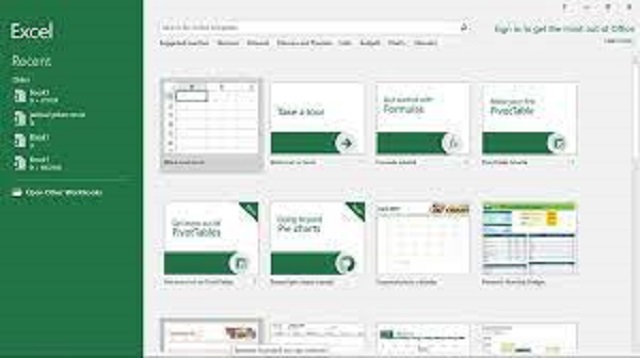 |
| Manfaat Microsoft Excel |
Manfaat Microsoft Excel yang paling mendasar adalah untuk memudahkan para pengguna dalam melakukan pengolahan data numerik.
Dengan Microsoft Excel, maka perhitungan dan pembacaan data berbentuk angka tidak perlu dilakukan secara manual lagi.
Dari manfaat tersebut, maka bisa disimpulkan jika Microsoft Excel mempunyai beberapa fungsi yang bisa dieksplorasi dan berikut ini ulasannya:
- Berfungsi untuk menghitung kumpulan data dalam berbagai operasi, seperti perkalian, pembagian, pengurangan, dan penjumlahan.
- Berfungsi untuk membuat daftar laporan keuangan.
- Berfungsi untuk mencari nilai dari kumpulan data, seperti nilai terendah atau terkecil, tertinggi, tengah, dan rata-rata.
- Berfungsi untuk membuat daftar nilai, daftar kehadiran atau presensi.
- Berfungsi untuk perhitungan kurs mata uang dan menyajikan data dalam berbagai bentuk, seperti tabel, grafik, diagram batang, diagram garis, dan sebagainya.
Cara Menjumlahkan di Excel Menggunakan Rumus SUM
 |
| Cara Menjumlahkan di Excel Menggunakan Rumus SUM |
Rumus untuk penjumlahan yang bisa digunakan tersebut adalah =SUM(sel pertama:sel terakhir).
Untuk lebih jelasnya, berikut ini cara menjumlahkan di Excel menggunakan rumus SUM(sel pertama: sel terakhir) yang bisa diterapkan:
- Microsoft: Masukkan =SUM diikuti dengan tanda kurung buka “(“.
- Kemudian klik kemudian seret semua bagian kolom yang ingin dijumlahkan.
- Lalu akhiri dengan tanda kurung tutup “)”.
- Selanjutnya tekan “enter” dan hasil penjumlahan akan tersaji dalam kolom sesuai dengan yang Anda ketikkan.
Selain dengan memasukkan rumus, Anda juga bisa menggunakan fitur “AutoSum” atau “Jumlah Otomatis” yang ada di menu “File”.
Akhir Kata
Demikian cara yang bisa diterapkan, bila ingin menjumlahkan data dalam berbagai skala di Microsoft Excel.
Ada berbagai manfaat yang bisa didapatkan bila menggunakan Microsoft Excel, seperti yang telah kami sebutkan di atas.
Itulah seluruh isi artikel kami kali ini mengenai cara menjumlahkan di Excel dengan cepat. Semoga bermanfaat dan selamat mencoba.




